Programme in das Kontextmenu von KDE4
einbinden
KDE 4.3 ist draußen und so wollen wir uns auch dessen Themen
annehmen.
Wie ich fest stellen durfte, kann der Archiv-Manager Ark noch immer
keine Rar-Archive, die mit einem Passwort geschützt sind,
öffnen.
Also ist das Konsolenprogramm (CLI) unrar gefragt, da dieses mit den
Befehl
unrar e archiv.rar aus
der Konsole heraus das Archiv entpackt.
Wie nun aber dieses in das Kontextmenü von Dolphin integrieren?
Mit Hilfe eines Scriptes, das wir in unser Homeverzeichnis speichern
und ausführbar machen.
Das Script siehst Du
hier,
das kopierst Du Dir und speicherst es ab als z.B.: Unrar. Danach machst
Du einen rechtsklick auf die Datei und wählst die
Eigenschaften aus. Unter
Berechtigungen haken setzen bei
Ausführbar.
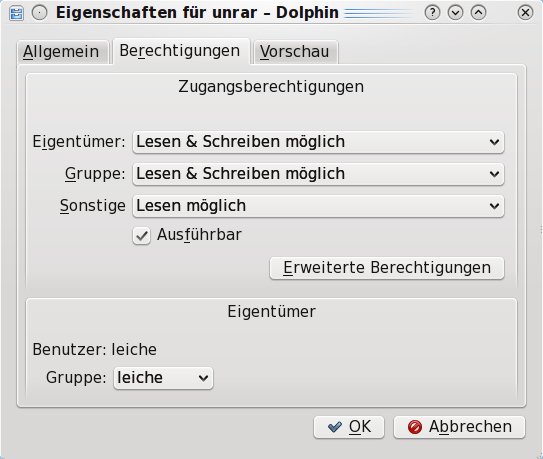
Nun widmen wir uns das Archiv, hast Du es frisch ge-downloadet, so
liegt es normaler weise in den Download Ordner. Ein rechtsklick auf
dieses Archiv öffnet das Kontextmenü, dort wählen wir
Öffnen mit... aus.


Es öffnet sich ein neues Fenster Browser, mit dem wir zu unserem
Script
navigieren.
(Ich habe mein Script in den versteckten KDE4 Ordner gespeichert.)
Einen haken setzen bei
Programm
diesem Dateityp fest zuordnen, bestätigen mit
OK.

Unrar beginnt sofort mit der Arbeit...

Mit dem Passwort werden die Dateien in den befindlichen Archiv nun
entpackt und zwar in das Homeverzeichnis des jeweiligen Benutzer.
(/home/user)
Ein rechts-klick und das Kontextmenü hat sich wie folgt
geändert...

Das neue Programm unrar hat sich in das Kontextmenü eingenistet,
aber
das Icon könnte dem entsprechend sich auch noch anpassen.
Wieder rufen wir die Eigenschaften des Archives auf via rechts-klick,
öffnet das folgende Fenster. Dort klicken wir auf das kleine
Button mit
dem Schraubenschlüssel, rechts von Typ: RAR-Archiv.

.
Ein weiteres Fenster öffnet sich und dort wählen wir unrar
und gehen
auf den Button
Bearbeiten...
Eigenschaften für unrar.desktop erscheint, wo wir auf den
Icon
Button (Fragezeichen) links klicken...
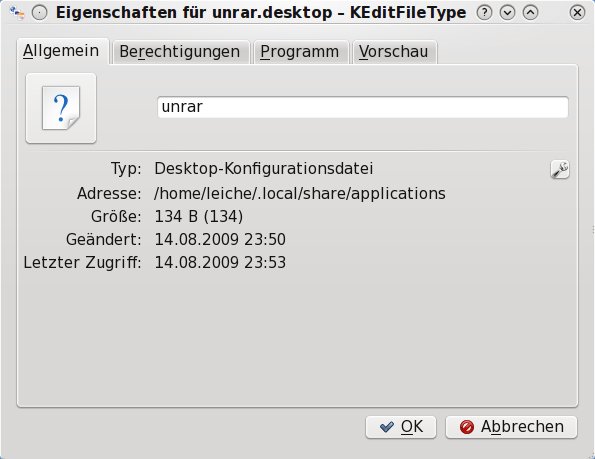
In diesem folgendem Fenster suchen wir uns das passende Icon (Symbol)
heraus. Danach nur noch auf
OK.

Und wieder
hat sich das
Kontextmenü verändert...

Fazit: Es ist ein wenig umständlich, jedoch lernt man so am Besten
den
neuen Desktop kennen...
oben